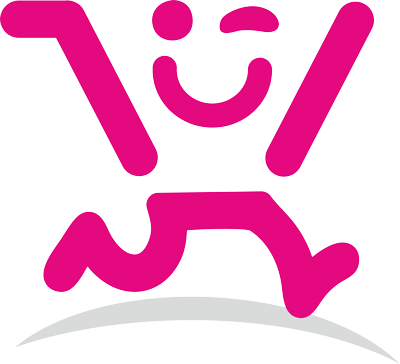زمان تخمینی مطالعه: 3 دقیقه
تمایل به مشاهده اطلاعات پردازنده مانند مدل – تعداد هسته و غیره دارید؟
سرعت و قدرت کامپیوتر و لپ تاپ را نوع و مدل CPU (پردازنده) معلوم می کند. البته فقط با دانستن نوع سی پی یو نمیتوانید قدرت و سرعت کلی سیستم را بسنجید ولی اغلب سی پی یو با دیگر سخت افزارها هماهنگ انتخاب میشود. مثلا هیچگاه روی لپ تاپ گیمینگ سی پی یو سری U و یا Core m تعبیه نمیشود. در این پست روش تشخیص مدل سی پی یو را آموزش میدهیم پس با ما همراه باشید.
روش اول
در این روش طبق تصویر روی My Computer یا This PC راست کلیک کرده و گزینه Properties را انتخاب کنید. حالا در بخش System،قسمت Processor مدل و نوع پردازنده نوشته شده است.
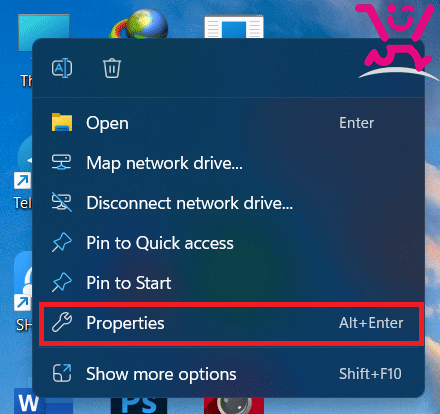
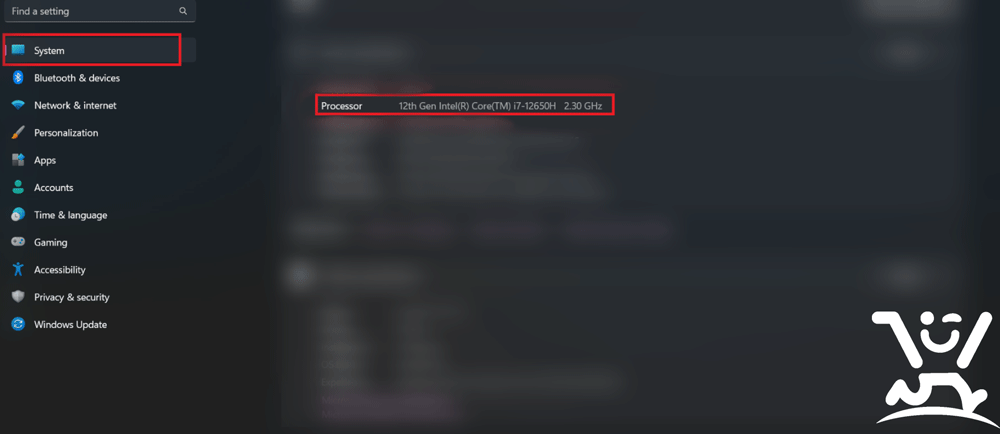
روش دوم
تشخیص مدل CPU از طریق System information
اطلاعات سیستم و بخصوص نوع و مدل CPU در System information هم وجود دارد. برای این کار روی start کلیک کرده و system information را سرچ کرده و Enter بزنید. در اینجا هم مدل و نام سی پی یو در قسمت Processor مشخص شده است:
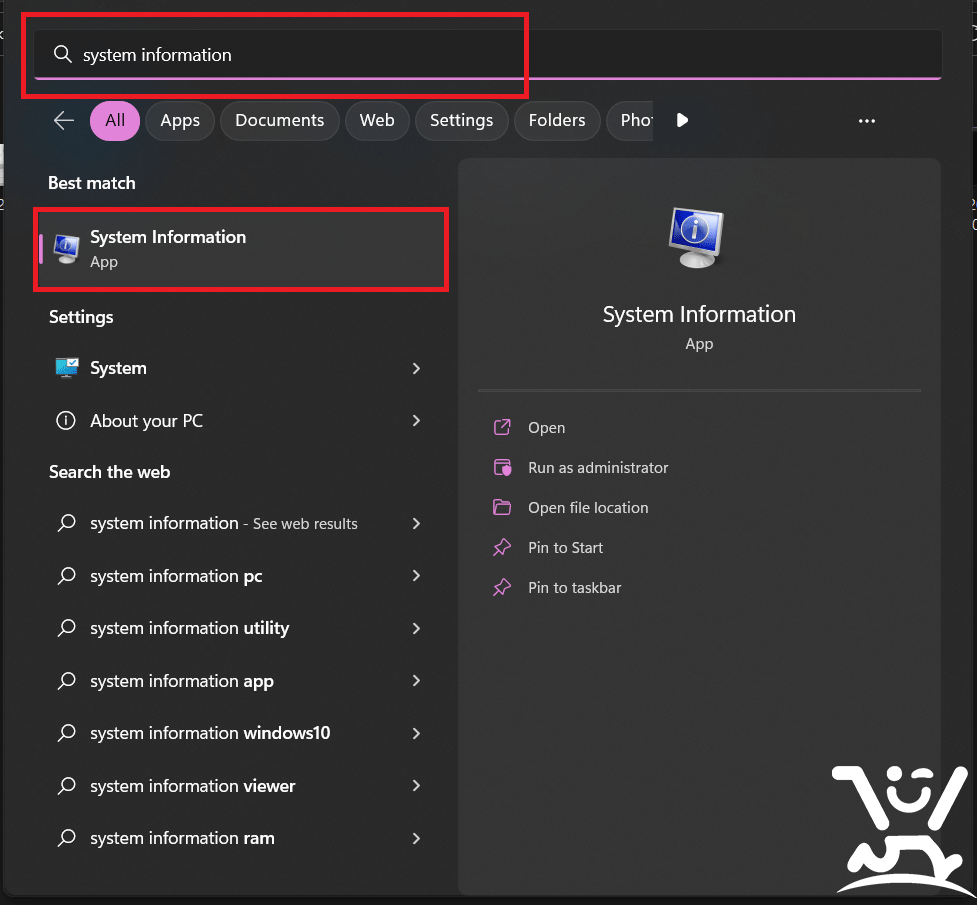
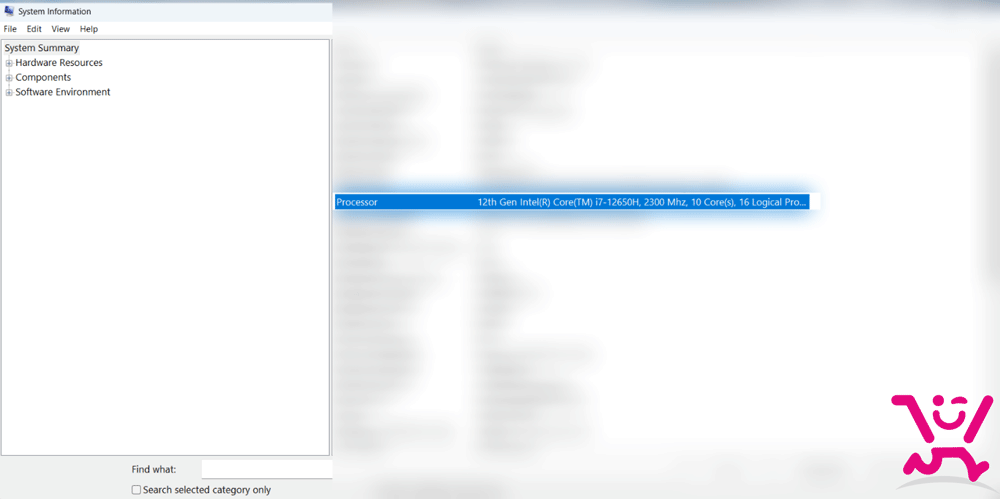
روش سوم
تشخیص مدل و نوع سی پی یو با دستور CMD
روش سوم برای بررسی نوع و مدل CPU استفاده از Command Prompt یا همان CMD است. برای باز کردن CMD روی دکمه استارت کلیک کنید و داخل باکس جستجو CMD را تایپ کرده و بعد Enter را بزنید.حالا برای فهمیدن نام پردازنده و سرعت کلاک پالس آن،این عبارت را تایپ کنید: wmic cpu get name

اما اگر تمام اطلاعات مربوط به CPU را میخواهید دستور زیر را تایپ کنید و enter بزنید .
wmic cpu get /format:list
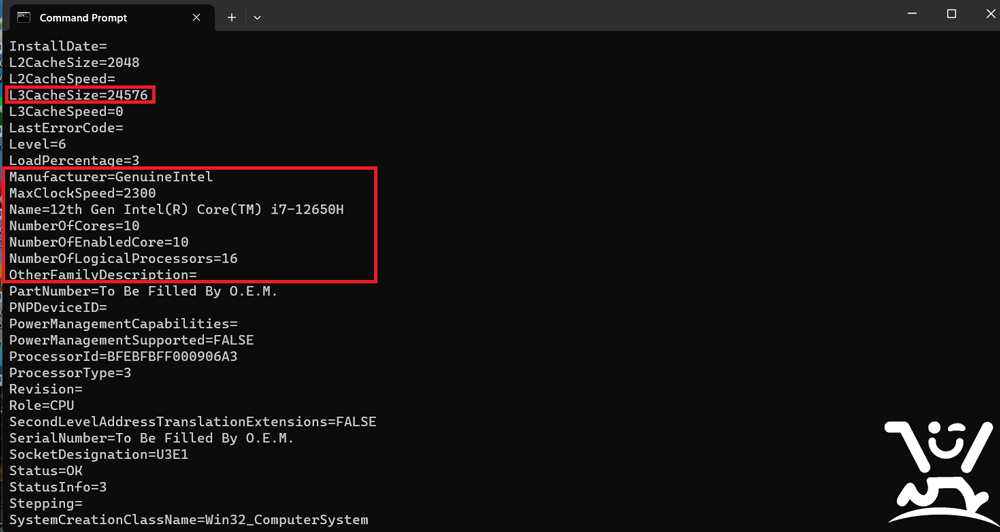
روش چهارم
تشخیص مدل و نوع سی پی یو با CPU-Z
روش چهارم برای تشخیص مدل و نوع سی پی یو ، استفاده از نرم افزار کاربردی CPU-Z است.
بعد از نصب CPU-Z آن را باز کرده . در تب اول که همان CPU است ، مدل و نوع و تعداد هسته و همه جزئیات پردازنده را نمایش می دهد.